Sind Sie beim Hinzufügen von Mitgliedern zu GroupMe jemals auf eine Fehlermeldung gestoßen? Möchten Sie wissen, warum GroupMe sagt, dass das Hinzufügen eines Mitglieds fehlgeschlagen ist ? Nun, wenn Sie diese Art von Problem irritiert, geraten Sie nicht in Panik und lesen Sie einfach diesen Artikel.
GroupMe ist eine App, die sich hauptsächlich auf Gruppennachrichten konzentriert. Benutzer können sich jederzeit gegenseitig Nachrichten senden. Es ist eine gute Plattform für Benutzer, da Sie sich mit allen verbinden können, obwohl Sie sich auf anderen Plattformen befinden. Sie können Ihre Freunde über ihre Handynummern hinzufügen und Ihr Freund kann auch Nachrichten von der Gruppe senden und empfangen.
Kürzlich haben sich einige Benutzer darüber beschwert, dass sie keine Mitglieder zur Gruppe hinzufügen können. Sind Sie einer von ihnen und suchen nach einer Lösung, um das Problem zu beheben? Kein Grund zur Sorge, denn in diesem Artikel erfahren Sie, warum diese Art von Fehler auftritt und wie Sie beheben können, dass GroupMe kein Mitglied zur Gruppe hinzufügen konnte.
Gründe dafür, dass keine Mitglieder in GroupMe hinzugefügt werden können
Die Hauptgründe dafür, dass keine Mitglieder zu GroupMe hinzugefügt werden können, können verschiedene Gründe haben. Hier habe ich einige davon erwähnt:
- Die App-Version ist veraltet: Eine veraltete Version der App kann viele Probleme verursachen, einschließlich des Fehlschlagens, Mitglieder zu Gruppen hinzuzufügen
- Mitglied möchte der linken Gruppe beitreten: Wenn ein Mitglied die Gruppe früher verlassen hat und der Gruppe jetzt wieder beitreten möchte, wird möglicherweise die Meldung “Mitglied konnte nicht zur Gruppe hinzugefügt werden” angezeigt. Da GroupMe ein Datenschutzprotokoll hat
So beheben Sie ein fehlgeschlagenes Hinzufügen eines Mitglieds in GroupMe
Nachdem Sie die Gründe kennen, ist es an der Zeit, alle effektiven Methoden zur Behebung von GroupMes Fehler beim Hinzufügen von Mitgliedern durchzugehen. Wenden Sie alle Tricks an, um das Problem problemlos zu beseitigen.
Methode 1: Starten Sie Ihr Smartphone neu
Wenn Sie kein Mitglied zu GroupMe hinzufügen können, müssen Sie als Erstes Ihr Smartphone neu starten. Wenn es einen Fehler in Ihrer App gibt, wird er durch einen Neustart Ihres Geräts behoben. Hier sind die Schritte, um Ihr Smartphone neu zu starten:
- Drücken Sie lange die Ein-/Aus -Taste Ihres Smartphones
- Tippen Sie als Nächstes auf die Option Neustart auf Ihrem Bildschirm

Öffnen Sie GroupMe jetzt erneut und prüfen Sie, ob Sie jetzt Mitglieder hinzufügen können. Wenn nicht, fahren Sie mit der nächsten Lösung fort.
Methode 2: Aktualisieren Sie Ihre GroupMe-App
Beim Versuch, ein Mitglied zu Ihrer Gruppe hinzuzufügen, zeigt die Popup-Meldung “Name kann nicht hinzugefügt werden”. In diesem Fall müssen Sie zur Hauptseite zurückkehren und die App aktualisieren.
Schritte zum Aktualisieren der GroupMe-App:
- Erreichen Sie das unterste Ende der App-Seite, um die Option zum Neuladen der Seite anzuzeigen
- Als nächstes kehren Sie zu dieser Gruppe zurück
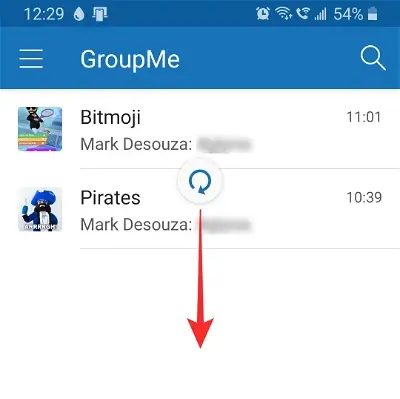
- Sie müssen eine Benachrichtigung haben, die besagt, dass Sie eine Einladung haben
- Kopieren Sie jetzt den Link und teilen Sie ihn mit dieser Person
Methode 3: Überprüfen Sie Ihre Netzwerkverbindung
Eine schlechte Internetverbindung kann ein weiterer Grund dafür sein, dass Ihre App nicht richtig funktioniert, weshalb Sie möglicherweise kein Mitglied in der GroupMe-App hinzugefügt haben. Um eine App reibungslos auszuführen, benötigen Sie eine stabile Verbindung zu Ihrem Gerät. Überprüfen Sie also Ihre Internetverbindung und wechseln Sie zu einem stabilen Netzwerk, um die App effizient auszuführen.
Sie können den Flugzeugmodus aktivieren und deaktivieren, um das Netzwerkproblem auf diese Weise zu beheben:
- Gehen Sie auf Ihrem Gerät zu Einstellungen und klicken Sie auf die Option Verbindungen & Freigabe
- Wählen Sie als Nächstes den Flugmodus und aktivieren Sie ihn, indem Sie auf die Schaltfläche daneben drücken
Methode 4: Teilen Sie Ihren Gruppenlink mit Kontakten
Wenn Sie immer noch keine Mitglieder zu Ihrer Gruppe hinzufügen können, teilen Sie den “Gruppenlink” mit Ihren Kontakten. wen Sie Ihrer Gruppe hinzufügen möchten.
Hier sind die Schritte dazu:
- Öffnen Sie zuerst die GroupMe- App und gehen Sie dann zu der Gruppe, zu der Sie Ihr Mitglied hinzufügen möchten
- Klicken Sie als Nächstes auf das 3-Punkte-Menü, um auf viele Optionen zuzugreifen
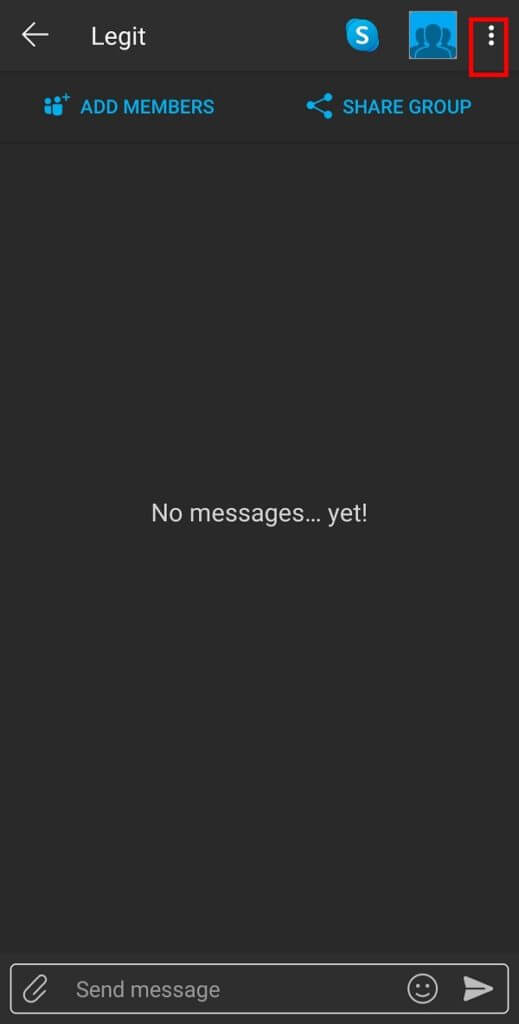
- Wählen Sie danach die Option Gruppe teilen aus der Liste

- Jetzt können Sie Ihren Gruppenlink über verschiedene Social-Media-Plattformen wie Facebook, WhatsApp, Instagram usw. oder sogar per E-Mail mit allen teilen
Methode 5: Leeren Sie den GroupMe-App-Cache
Sie müssen Ihre App-Caches von Zeit zu Zeit leeren, um jegliche Art von App-bezogenen Problemen zu vermeiden. Wenn Sie die GroupMe-App-Caches längere Zeit nicht geleert haben, kann ein solches Problem auftreten.
So können Sie es tun:
- Starten Sie zunächst Einstellungen und wählen Sie die Option Apps
- Wählen Sie als Nächstes die GroupMe- App in der App-Liste aus
- Gehen Sie dann auf Ihrer App-Seite zu App-Info und klicken Sie auf Speicher
- Klicken Sie nun auf Cache leeren
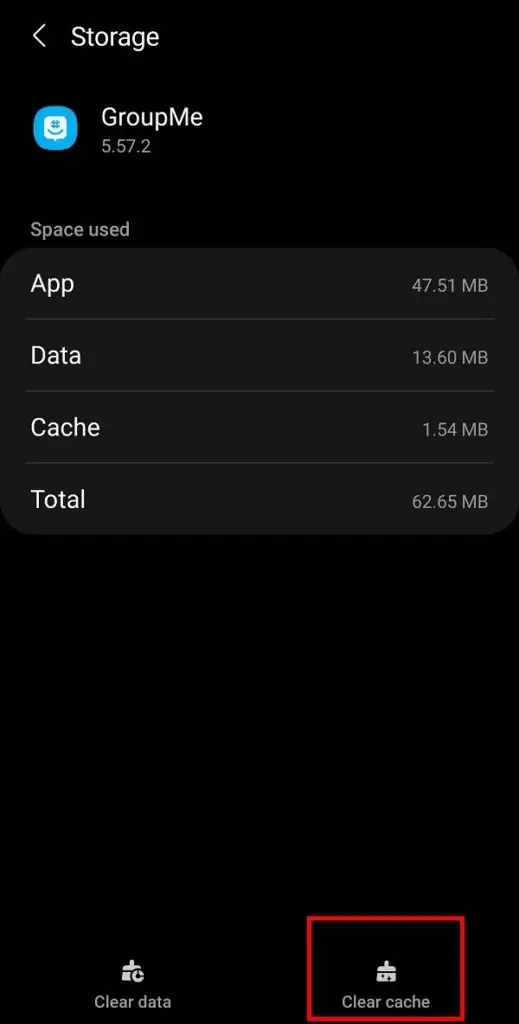
Wenn das Löschen von Caches Ihr Problem nicht gelöst hat, können Sie die Daten Ihrer GroupMe-App löschen. Es kann zu einem Verlust von App-Daten kommen, aber Ihr App-bezogenes Problem wird behoben.
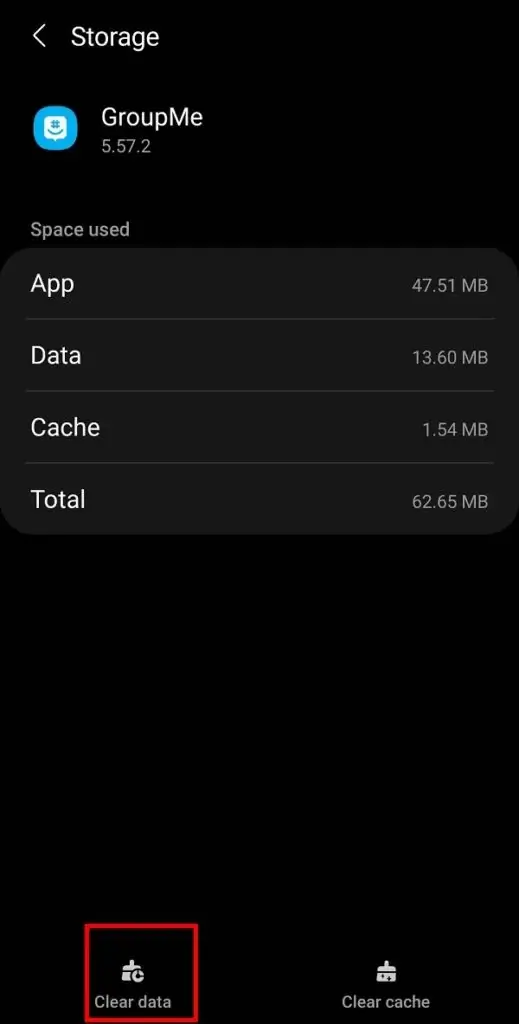
Methode 6: Verwenden Sie die GroupMe-Website, um Ihr Mitglied hinzuzufügen
Wenn Sie keine Mitglieder über Ihre App hinzufügen können, versuchen Sie, sie über die GroupMe-Website hinzuzufügen, und Ihr Problem wird gelöst.
Hier sind die folgenden Schritte:
- Öffnen Sie zunächst einen Webbrowser und öffnen Sie die GroupMe-Webadresse
- Melden Sie sich als Nächstes bei Ihrem Konto an und gehen Sie zur Option Chats
- Gehen Sie dann zur Registerkarte Gruppe, um Ihr Mitglied hinzuzufügen, und tippen Sie auf der rechten Seite der Seite auf die Option Mitglieder hinzufügen
Fügen Sie jetzt Ihr Mitglied hinzu, indem Sie Ihre Kontakte oder Gruppen finden, und sehen Sie, ob es funktioniert oder nicht.
Methode 7: Überprüfen Sie, ob die Person in der Gruppe ist oder nicht
GroupMe erlaubt nicht das Hinzufügen von Benutzern, die eine bestimmte Gruppe verlassen haben und nun wieder Teil derselben Gruppe werden möchten. Wenn Sie also Meldungen erhalten, die besagen, dass das Hinzufügen eines Mitglieds in GroupMe fehlgeschlagen ist, könnte dies der Grund für Ihr Problem sein.
Wenn dieselbe Person, die früher gegangen ist, der Gruppe beitreten möchte, kann sie dies auf folgende Weise tun:
- Gehen Sie zuerst zum Archiv und suchen Sie die Gruppen, die Sie verlassen haben
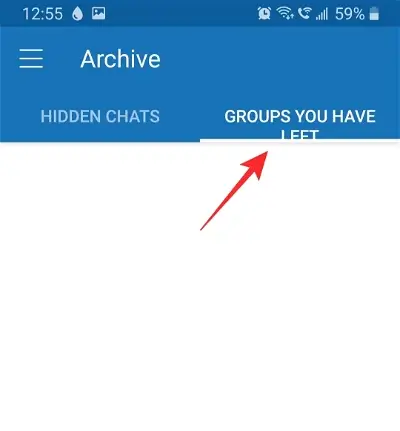
- Klicken Sie nun auf die Gruppe und wählen Sie die Option Wieder beitreten
Methode 8: Aktualisieren Sie die GroupMe-App
Wenn Sie eine veraltete Version von GroupMe verwenden, kann dieser Fehler auftreten. Manchmal verursacht eine veraltete Version viele Probleme, die nur durch eine Aktualisierung behoben werden können. Überprüfen Sie also, ob es ein Update in der GroupMe-App gibt.
Überprüfen und aktualisieren Sie auf folgende Weise:
- Öffnen Sie zunächst den Google Play Store auf Ihrem Gerät und klicken Sie auf die Registerkarte Profil in der oberen rechten Ecke der Seite
- Tippen Sie als Nächstes auf Meine Apps und Spiele, gefolgt von der Option Updates verfügbar
- Suchen Sie dort dann die GroupMe- App. Wenn für die App ein Update erforderlich ist, wird die Schaltfläche “Update” auf Ihrem Bildschirm angezeigt
- Tippen Sie nun auf die Option Aktualisieren, um mit der Aktualisierung der App zu beginnen

Das ist es. Starten Sie die App auf Ihrem Startbildschirm neu und prüfen Sie, ob Sie jetzt Mitglieder zur App hinzufügen können.
Methode 9: GroupMe-App deinstallieren/neu installieren
Beim Hinzufügen von Mitgliedern zur Gruppe treten weiterhin Fehler auf. Versuchen Sie dann, die GroupMe-App auf Ihrem Gerät zu deinstallieren und neu zu installieren. Führen Sie die folgenden Schritte aus, um die Aktion auszuführen:
- Starten Sie zuerst das Apps Icon Tray und wählen Sie die GroupMe- App aus
- Halten Sie dann das App-Symbol gedrückt und klicken Sie auf Ihrem Bildschirm auf die Schaltfläche Deinstallieren
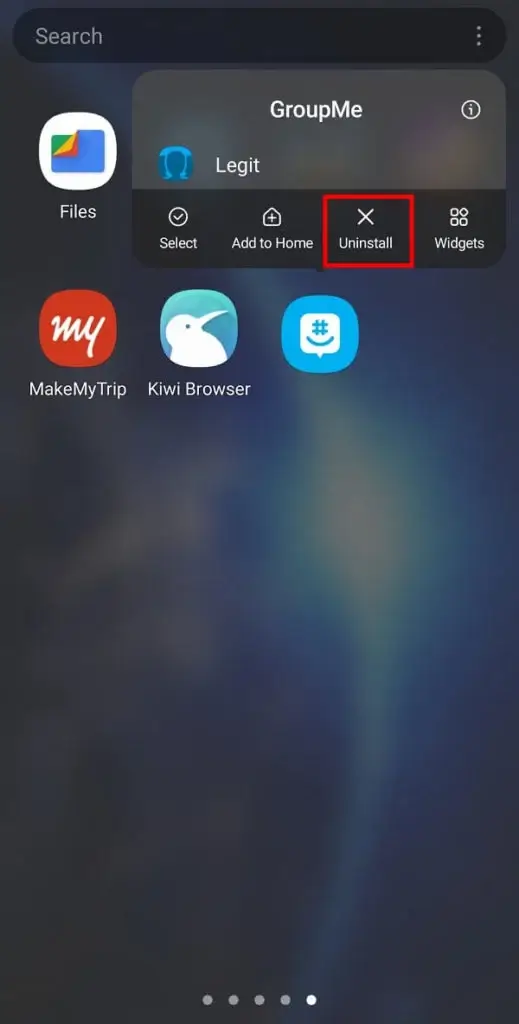
- Öffnen Sie jetzt den Google Play Store und suchen Sie nach der GroupMe-App
- Klicken Sie dort auf die Option Installieren und fügen Sie Ihre Mitglieder hinzu
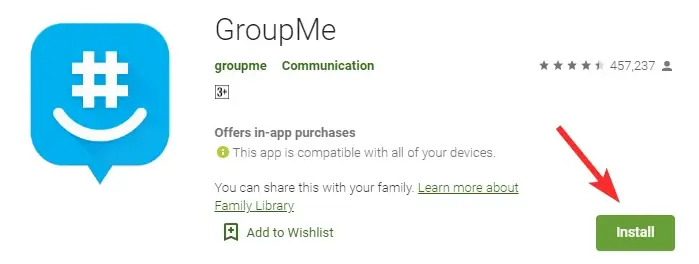
Hoffentlich können Sie nach Anwendung dieser Methode das Problem beheben und problemlos Mitglieder hinzufügen.
Methode 10: Setzen Sie Ihr Smartphone auf die Werkseinstellungen zurück
Wenn nichts funktioniert, um die GroupMe-App zu reparieren, ist es an der Zeit, Ihr Smartphone auf die Werkseinstellungen zurückzusetzen. Dies ist die letzte Methode, die vorgeschlagen wird, wenn nichts funktioniert, um das Problem zu beheben.
Denken Sie jedoch daran, dass Sie Ihre wertvollen Daten nach dem Zurücksetzen auf die Werkseinstellungen verlieren können. Es wird daher empfohlen, eine Sicherungskopie Ihrer Daten an einem sicheren Ort zu erstellen und diese bei Bedarf wiederherzustellen.
Führen Sie die folgenden Schritte aus, um einen Werksreset durchzuführen:
- Öffnen Sie zunächst die Einstellungen auf Ihrem Smartphone und wählen Sie die Option Allgemeine Verwaltung
- Tippen Sie danach auf die Schaltfläche Zurücksetzen
- Klicken Sie zuletzt auf die Option Factory Data Reset, um Ihr Gerät zurückzusetzen
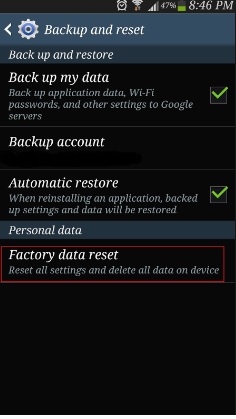
Starten Sie nach erfolgreichem Abschluss Ihr Gerät neu und öffnen Sie die App, um zu prüfen, ob Sie Mitglieder zur GroupMe-App hinzufügen können.
FAQ:
Wie können Sie Mitglieder zu GroupMe hinzufügen?
Das Hinzufügen von Mitgliedern zur GroupMe-App ist ein einfacher Vorgang. Sie müssen auf die Option 'Mitglieder hinzufügen' und die ausgewählten Kontakte klicken, die Sie zu Ihrer Gruppe hinzufügen möchten. Sie können diesen Link sogar mit wem Sie möchten teilen.
Können Sie unbegrenzt Kontakte zu GroupMe hinzufügen?
Nein, das Hinzufügen von Kontakten zur GroupMe-App ist begrenzt. Sie können der Gruppe weniger als 500 Mitglieder hinzufügen, aber laut GroupMe wird es lauter, wenn Sie 200 Kontakte oben in einer einzelnen Gruppe haben.
Warum wird angezeigt, dass Mitglieder zu GroupMe nicht hinzugefügt werden konnten?
Nun, es kann mehrere Gründe geben, warum Sie auf ein solches Problem stoßen, z. B. eine veraltete App, eine Person hat die Gruppe bereits verlassen, ein technisches Problem und andere.
Was kann ich tun, wenn ich jemanden nicht zu GroupMe hinzufügen kann?
Wenn Sie beim Hinzufügen eines Mitglieds zu einer Gruppe auf einen Fehler stoßen, können Sie wie folgt vorgehen: Erstellen Sie einfach einen Freigabelink zur Gruppe und senden Sie ihm Ihren Kontakt per SMS, E-Mail, Twitter, Facebook usw. Sie können auch Ihren QR-Code für sich freigeben Freund, der Gruppe beizutreten.
Wie behebt man einen Fehler bei GroupMe?
Hier sind einige Dinge, die Sie tun können, wenn bei GroupMe etwas schief geht:
- Starten Sie Ihr Telefon neu
- Aktualisieren Sie die Groupme-App
- Aktualisieren Sie die GroupMe-App
- Überprüfen Sie die Internetverbindung
- App deinstallieren/neu installieren
- Werkseinstellungen zurückgesetzt
Abschluss
Ich hoffe also, nachdem Sie die oben genannten Methoden befolgt haben, haben Sie das Problem “Mitglieder konnten nicht zur GroupMe-App hinzugefügt werden” erfolgreich behoben. Folgen Sie ihnen und finden Sie heraus, welche für Sie funktioniert.
Wenn Sie außerdem Vorschläge oder Fragen haben, geben Sie diese im Kommentarbereich unten ein.
Sophia Louis is a professional blogger and SEO expert. Loves to write blogs & articles related to Android & iOS Phones. She is the founder of de.android-ios-data-recovery.com and always looks forward to solve issues related to Android & iOS devices
